Google Maps Update maakt het opslaan van kaarten voor offline gebruik eenvoudiger
Google Maps offline opslaan is eerder nuttigeen reis maken naar een plaats waar u mogelijk geen gegevensconnectiviteit krijgt. We hebben je eerder laten zien hoe je het moet doen, zowel in iOS als Android, en hoewel die methode niet zo moeilijk is, was het nogal ingewikkeld en beperkt in hoe het werkte. De nieuwste update van de Google Maps-app stroomlijnt het proces en maakt het nog eenvoudiger met de modus Offline kaarten.
Google Maps opslaan voor offline gebruik
Dit is hoe het wordt gedaan in de Android-app, maar het proces is vergelijkbaar in iOS.
Zoek eerst het gebied dat u wilt opslaan.
Als je het gebied rond een plaats die op Google Maps staat wilt opslaan, tik je gewoon op het plaats-symbool, zoals ik deed voor de luchthaven in mijn stad hieronder. Er verschijnt een plaatskaart.

Als de plaats er niet bij staat, dan kan dat laat een speld vallen op de kaart door uw vinger in het gebied te houden dat u wilt opslaan. Tik vervolgens op de pin om een kaart te krijgen.
Hoe dan ook, nadat je dit hebt gedaan, scrol je naar beneden tot je Save Map vindt om offline te gebruiken.
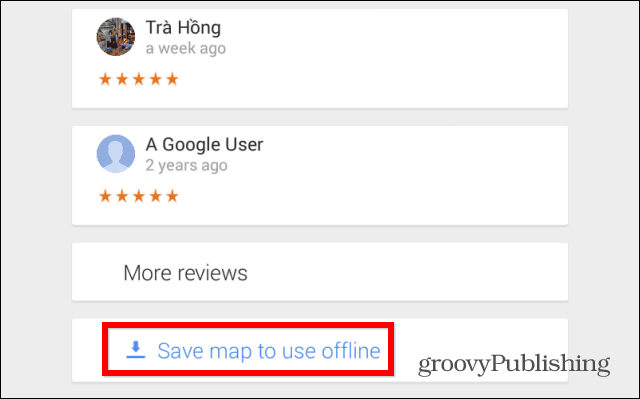
U wordt gevraagd om te bevestigen en u kunt pannen en zoomen op het gebied dat u wilt opslaan totdat u er tevreden mee bent, waarna u de opgeslagen kaart een naam kunt geven.
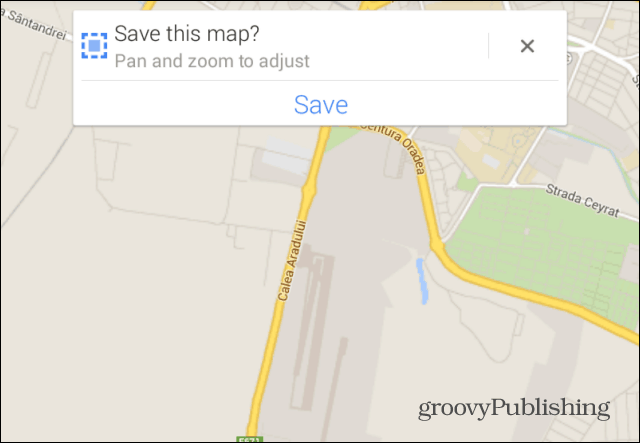
Uw kaart wordt dan opgeslagen. De hoeveelheid tijd die nodig is, is afhankelijk van het gekozen kaartgebied en uw gegevensverbinding.
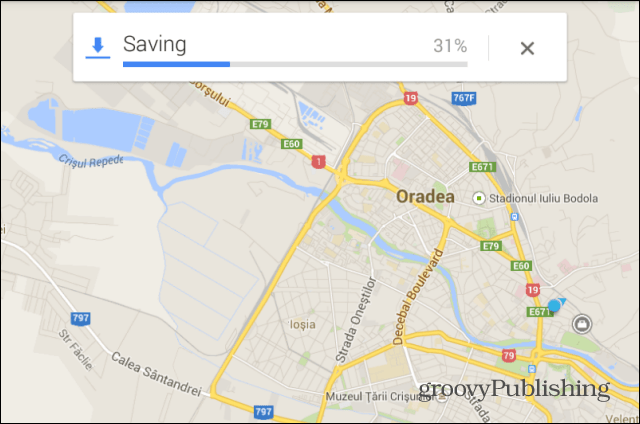
Toegang krijgen tot opgeslagen kaarten
Als je nu toegang wilt tot je opgeslagen kaart, tik je gewoon op het kleine profielpictogram in de zoekbalk van de Google Maps-app.
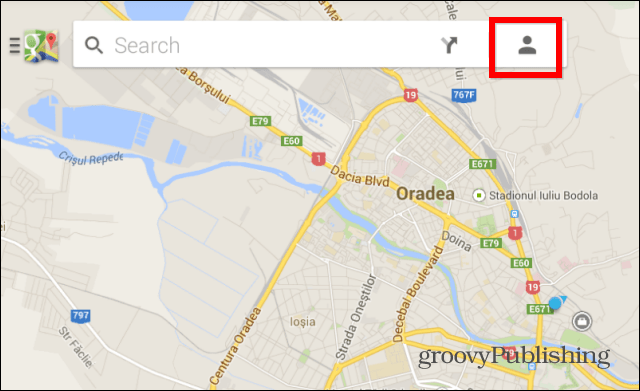
Blader vervolgens naar beneden totdat u offline kaarten vindt en tik op de gewenste kaart. U kunt het vrij gebruiken.
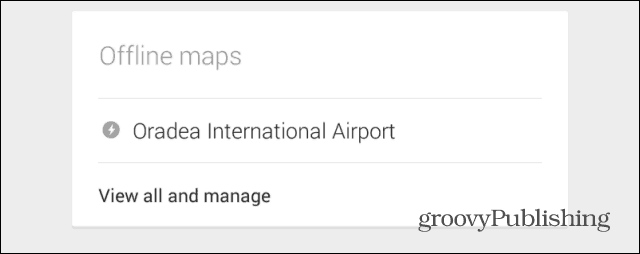
Hoewel de dingen er anders uitzien op iOS, zijn de stappen in principe identiek:
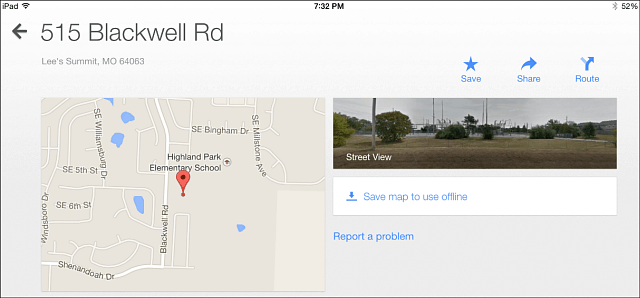










laat een reactie achter